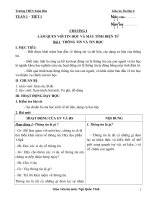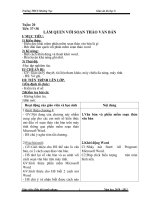GIÁO AN TIN 6 SACH MOI CHUAN 5 HOAT DONG TUAN 11 DEN 13
Bạn đang xem bản rút gọn của tài liệu. Xem và tải ngay bản đầy đủ của tài liệu tại đây (1.51 MB, 23 trang )
GV:
Tin học 6
Tuần 11
Ngày soạn: 25/10
Tiết 21
Tiết 22 - BÀI 11: TỔ CHỨC THÔNG TIN TRONG MÁY TÍNH
I. MỤC TIÊU:
1. Kiến thức:
- Bước đầu hiểu được các khái niệm cơ bản của tổ chức thông tin trên máy tính như tệp tin,
thư mục.
- Biết được vai trò của hệ điều hành trong việc tạo ra, lưu trữ và quản lí thông tin trên máy
tính.
2. Kỹ năng:
- Phân biệt được đâu là tệp, đâu là thư mục.
- Hiểu và chỉ ra được quan hệ mẹ - con của thư mục.
3. Thái độ:
- Yêu thích môn học, thấy được các ứng dụng của tin học trong thực tế.
4. Định hướng phát triển năng lực, phẩm chất
II.CHUẨN BỊ
1. Giáo viên : SGK, giáo án, phòng tin học
2. Học sinh : SGK, vở ghi chép
III. HOẠT ĐỘNG DẠY – HỌC
Bước1: Ổn định tổ chức: kiểm tra sỹ số, ổn định nề nếp đầu giờ học, ổn định học sinh
trong phòng thực hành.
Bước 2: Khởi động
HOẠT ĐỘNG KHỞI ĐỘNG
HOẠT ĐỘNG CỦA GIÁO VIÊN
HOẠT ĐỘNG CỦA HỌC SINH
KĐ (3’): GV Giới thiệu về cách lưu trữ sách trong HS: Lựa chọn đáp án theo suy
thư viện như SGK- 70
nghĩ
Bước 3: Nội dung, phương pháp giảng dạy bài mới:
HOẠT ĐỘNG HÌNH THÀNH KIẾN THỨC
Phương Pháp và Hoạt Động trên lớp
Ghi bảng – Ghi vở
Hoạt động 1: Tìm hiểu cấu trúc lưu trữ thông tin 1.Cấu trúc lưu trữ thông tin
trong máy tính
trong máy tính
? Chức năng chính của máy tính là gì ?
Hệ điều hành tổ chức thông tin bên
HS: Xử lí thông tin
trong máy tính theo một cấu trúc
Trang 1
Trường THCS
GV: Trong quá trình xử lý thông tin máy tính phải hình cây, gồm các tệp và thư mục.
truy cập tới thông tin trên các thiết bị lưu trữ và việc
truy cập ấy sẽ nhanh chóng nếu thông tin được tổ Cấu trúc hình cây thường xuất phát
chức một cách hợp lí.
từ gốc, sau đó rẽ nhánh dần để tạo
GV Giới thiệu về cấu trúc hình cây
ra nhiều nhánh dữ liệu.
HS: Quan sát
Hoạt động 2: Tìm hiểu về tệp tin
2. Tệp tin
GV: Người ta thường nói đến tệp danh sách học sinh * Tệp tin là đơn vị cơ bản để lưu
của một lớp, tệp chương trình, tệp trò chơi,… trên trữ thông tin trên thiết bị lưu trữ
các thiết bị lưu trữ thông tin của máy tính -> Đưa ra
KN
- Các tệp tin trên đĩa có thể là:
GV: Cho HS quan sát một số tệp tin
+ Các tệp hình ảnh
? Các tệp tin trên điã có thể là những nhóm nào ?
+ Các tệp văn bản
HS: Trả lời
+ Các tệp âm thanh
+ Các tệp chương trình
- Các tệp tin được phân biệt với
GV: Hướng dẫn HS phân biệt các tệp tin
nhau bằng tên tệp
* Tên tệp gồm:
GV: Đưa ra ví dụ
<Phần tên>.
? Em hãy đưa thêm ví dụ khác?
-> Phần mở rộng không nhất thiết
HS: Lấy thêm ví dụ
phải có trong tên tệp
GV: Cho học sinh quan sát một số tệp tin trong máy Vd: Baitap1.docx
tính. ( tên tệp – Kích thước – kiểu tệp tin – thời gian
cập nhật)
Hoạt động 3: Tìm hiểu về thư mục
3. Thư mục
GV: Tương tự như cách sắp xếp sách trong thư viện,
- Hệ điều hành tổ chức các tệp trên
GV: Cho HS quan sát một vài thư mục
đĩa thành các thư mục
? Thư mục có thể chứa những gì ?
HS: Trả lời
? Một thư mục có thể nằm trong một thư mục khác - Mỗi thư mục có thể chứa các tệp
không ?
hoặc các thư mục con
HS: Trả lời
GV: Giới thiệu tương tự như tệp tin thì thư mục cũng - Thư mục được tổ chức phân cấp
được đặt tên để phân biệt
và các thư mục có thể lồng nhau.
Trang 2
GV:
Tin học 6
GV: Giới thiệu thư mục mẹ, thư mục con, thư mục - Mỗi thư mục được đặt tên để phân
gốc
biệt
? Thư mục có thể chứa tệp tin nhưng tệp tin có thể - Thư mục chứa thư mục con bên
chứa thư mục hay không ?
trong gọi là thư mục mẹ
HS: Trả lời
- Thư mục ngoài cùng (không có
GV: Giới thiệu cấu trúc hình cây thư mục theo chiều thư mục mẹ) gọi là thư mục gốc
thẳng đứng và chiều ngang
(thư mục được tạo ra đầu tiên trong
ổ đĩa)
? Quan sát cây thư mục trên đâu là thư mục mẹ đâu *Lưu ý:
là thư mục con? Và cây thư mục này nằm trong ổ đĩa - Tên các tệp tin trong cùng một
nào?
thư mục phải khác nhau.
HS: Quan sát và trả lời
- Tên các thư mục con thuộc cùng
GV: Lưu ý HS
một thư mục mẹ phải có tên khác
nhau.
HOẠT ĐỘNG LUYỆN TẬP
HOẠT ĐỘNG CỦA GIÁO VIÊN
* Gv giao nhiệm vụ cho HS Trả lời câu hỏi SGK
HOẠT ĐỘNG CỦA HỌC SINH
Hoạt động cặp đôi nghiên cứu và
* Gv quan sát Hs làm việc; kịp thời phát hiện những thực hiện
khó khăn, vướng mắc và trợ giúp, hướng dẫn Hs
nếu cần.
* Gv tổ chức cho Hs được phát biểu, trình bày KQ
trước lớp.
1. (a) và (c) là các lựa chọn đúng.
2. (C) là lựa chọn đúng.
5. Có thể. Hai thư mục hoặc hai tệp này phải nằm trong các thư mục mẹ khác nhau.
HOẠT ĐỘNG VẬN DỤNG - TÌM TÒI MỞ RỘNG
TÌNH HUỐNG VÀ HƯỚNG DẪN CỦA
GIÁO VIÊN
- Tìm hiểu mở rộng
HĐ CỦA HS-DỰ KIẾN KẾT QUẢ
- Ghi nhớ nội dung bài học
Trang 3
Trường THCS
Tuần 11
Ngày soạn: 25/10
Tiết 22
Tiết 23 - BÀI 11: TỔ CHỨC THÔNG TIN TRONG MÁY TÍNH (tt)
I. MỤC TIÊU:
1. Kiến thức:
- HS bước đầu hiểu được khái niệm đường dẫn, biết cách viếtđường dẫn.
- Liệt kê được các thao tác chính đối với tệp và thư mục.
2. Kỹ năng:
- Phân biệt được đâu là tệp, đâu là thư mục. Viết được đường dẫn tới các tệp và thư mục.
- Hiểu và chỉ ra được quan hệ mẹ - con của thư mục.
3. Thái độ:
- Yêu thích môn học, thấy được các ứng dụng của tin học trong thực tế.
4. Định hướng phát triển năng lực, phẩm chất
II.CHUẨN BỊ
1. Giáo viên :
2. Học sinh :
III. HOẠT ĐỘNG DẠY – HỌC
Bước1: Ổn định tổ chức: kiểm tra sỹ số, ổn định nề nếp đầu giờ học, ổn định học sinh
trong phòng thực hành, kiểm tra bài cũ.
? Thế nào là tệp tin? Kể tên các loại tệp tin. Giả sử thư mục TAILIEU có tổ chức thông tin
được mô tả trong hình vẽ sau:
a, Thư mục MONHOC gồm những thư mục con nào?
b, Chỉ ra thư mục mẹ của thư mục TOAN
c, Thư mục TOAN chứa gì?
GV vµ HS nhËn xÐt, söa sai (nÕu cã) vµ cho ®iÓm.
Trang 4
GV:
Tin học 6
Bước 2: Khởi động
HOẠT ĐỘNG KHỞI ĐỘNG
HOẠT ĐỘNG CỦA GIÁO VIÊN
HOẠT ĐỘNG CỦA HỌC SINH
KĐ(1’): GV: Để tìm đường dẫn đến thư mục Dai.bt HS: Lựa chọn đáp án theo suy
thì ta sẽ phải làm thế nào ? Giờ học hôm nay chúng nghĩ
ta sẽ cùng tìm hiểu về vấn đề này. Ngoài ra ta sẽ tìm
hiểu xem có những thao tác nào với các tệp tin và
thư mục.
Bước 3: Nội dung, phương pháp giảng dạy bài mới:
HOẠT ĐỘNG HÌNH THÀNH KIẾN THỨC
Phương Pháp và Hoạt Động trên lớp
Hoạt động 1: Tìm hiểu đường dẫn
Ghi bảng – Ghi vở
4. Đường dẫn
GV : Để tìm sáchTin học 6 trong thư viện trường,
chúng ta cần tìm đến tủ đựng sách giáo khoa => Lớp 6 * Đường dẫn thường bắt đầu từ
=> SGK tin học 6
vị trí ban đầu (thư mục gốc), sau
? Để tìm nhà của một ai đó ta cần biết gì?
đó đến dãy các thư mục, thư
HS: Ta cần biết địa chỉ của người đó.
mục cuối cùng chính là thư mục
? Hãy cho biết địa chỉ nhà của em ?
chứa tệp tin đó.
HS : Trả lời
GV: Tương tự đường dẫn tới quyển sách Tin học 6, địa
chỉ của một người mà ta cần tìm. Trong tổ chức hình
cây của các thư mục và tệp, để truy cập được một tệp
hay thư mục nào đó, cần phải biết đường dẫn của nó.
GV: Cho học sinh quan sát giáo viên thực hành trên
máy các bước dẫn đến các thư mục các tệp tin trong
máy tính.
? Đường dẫn thường bắt đầu từ đâu?
HS: Thường từ thư mục gốc
GV: Đưa ra vd một đường dẫn đầy đủ đến một tệp tin
HS: Quan sát và ghi lại vd
GV: Quay trở lại phần đặt vấn đề, yêu cầu HS viết
đường dẫn tới tệp Dai.bt
HS: TAI LIEU\ MON HOC \ KHTN\ TOAN\ Dai.bt
Hoạt động 2: Tìm hiểu các thao tác với tệp và thư mục 5. Các thao tác chính với tệp
Trang 5
Trường THCS
GV: Thực hành các thao tác với thư mục và tệp tin
và thư mục
HS: Quan sát, nhận xét
- Xem, duyệt
- Tạo thư mục và tệp tin
- Xóa thư mục và tệp tin
- Sao chép tệp tin
? Tại sao cần phải có các thao tác với tệp và thư mục?
- Sao chép thư mục
HS: Cần tổ chức thông tin trên máy tính một cách có - Di chuyển tệp tin
khoa học để dễ tìm kiếm thông tin.
- Di chuyển thư mục
GV: Các em biết rằng thông tin trên máy tính được sắp
xếp theo cấu trúc hình cây. Tuy nhiên để việc tìm kiếm
thông tin đó được dễ dàng thì các thông tin trong máy
tính phải được sắp xếp một cách khoa học. Trong quá
trình sắp xếp đó nhiều khi cần phải sử dụng tới các
thao tác với tệp và thư mục như sao chép, di chuyển,
xóa,….Trong quá trình các em sử dụng máy tính các
em cần biết sắp xếp các thông tin trong máy sao cho
hợp lý, khoa học để việc tìm kiếm thông tin trong máy
được dễ dàng và nhanh chóng, các em sẽ tự rèn luyện
được cho bản thân tính làm việc và lao động chuyên
nghiệp với máy tính, tính cẩn thận, khoa học.
GV: Các em sẽ được tìm hiểu rõ hơn các thao tác này
trong các bài thực hành tiếp theo.
HOẠT ĐỘNG LUYỆN TẬP
HOẠT ĐỘNG CỦA GIÁO VIÊN
* Gv giao nhiệm vụ cho HS:
HOẠT ĐỘNG CỦA HỌC SINH
Hoạt động cặp đôi nghiên cứu và
* Gv quan sát Hs làm việc; kịp thời phát hiện những thực hiện
khó khăn, vướng mắc và trợ giúp, hướng dẫn Hs
nếu cần.
* Gv tổ chức cho Hs được phát biểu, trình bày KQ
trước lớp.
Trả lời câu hỏi SGK
3a) C:\THUVIEN\KHTN\TOAN\Hinh.bt;
b) Sai. (Tuy nhiên, cũng có thể hiểu thư mục THUVIEN chứa các tệp tin
Dai.bt và Hinh.bt một cách gián tiếp);
Trang 6
GV:
Tin học 6
c) Thư mục THUVIEN;
d) Đúng.
6. Không thể. Trong một thư mục không có thể chứa trực tiếp hai tệp hoặc hai thư mục
trùng tên.
HOẠT ĐỘNG VẬN DỤNG - TÌM TÒI MỞ RỘNG
TÌNH HUỐNG VÀ HƯỚNG DẪN CỦA
HĐ CỦA HS-DỰ KIẾN KẾT QUẢ
GIÁO VIÊN
- Ghi nhớ nội dung bài học
KQ phần mở rộng của
- Tìm hiểu mở rộng
Các tệp hình ảnh: *.gif, *.jpg, *.jpeg, …
- Xem trước nội dung bài tiếp theo
Các tệp văn bản: *.doc, *.docx, *.txt, …
Các tệp âm thanh: *.mp3, *.wmn, ….
Các tệp chương trình: *.exe, *.bat, ….
Trang 7
Trường THCS
Tuần 12
Ngày soạn: 01/11
Tiết 23
BÀI 12 - HỆ ĐIỀU HÀNH WINDOWS
I. MỤC TIÊU
1. Kiến thức:
- Màn hình làm việc chính của hệ điều hành Windows.
- Nút Start và bảng chọn Start khi làm việc với hệ điều hành Windows.
2. Kỹ năng:
- Thao tác với màn hinh và nut start của Windowws
3. Thái độ:
- Rèn tính duy sáng tạo, tính cần thận cho học sinh.
II. CHUẨN BỊ:
1. Giáo viên: - Máy tính, máy chiếu, SGK, giáo án.
- Hình vẽ minh hoạ.
2. Học sinh: SGK, vở.
III. HOẠT ĐỘNG DẠY – HỌC
Bước1: Ổn định tổ chức: kiểm tra sỹ số, ổn định nề nếp đầu giờ học, ổn định học sinh
trong phòng thực hành, kiểm tra bài cũ:
Tệp tin là gì?Thế nào là thư mục?
Đường dẫn là gì? Viết đường dẫn tới tệp Hinh.bt trong BT3
C:\ THUVIEN\ KHTN\ TOAN\ Hinh.bt
Bước 2: Khởi động
HOẠT ĐỘNG KHỞI ĐỘNG
HOẠT ĐỘNG CỦA GIÁO VIÊN
KĐ(1’): GV: Trình bày như SGK-75
HOẠT ĐỘNG CỦA HỌC SINH
HS: Lựa chọn đáp án theo suy
nghĩ
Bước 3: Nội dung, phương pháp giảng dạy bài mới:
HOẠT ĐỘNG HÌNH THÀNH KIẾN THỨC
Phương Pháp và Hoạt Động trên lớp
Ghi bảng – Ghi vở
Hoạt động 1: Tìm hiểu màn hình làm việc chính của Windows
1. Màn hình nền.
Bước 1: Chuyển giao nhiệm vụ
- GV yêu cầu học sinh bật máy tính làm quen - Khi khởi động xong máy tính, sẽ
xuất
với HĐH Windows
Trang 8
hiện
màn
hình
nền
của
GV:
Tin học 6
- Hướng dẫn HS cách đăng nhập phiên làm Windows.
việc Log On thông qua tài khoản và mật khẩu - Màn hình nền của Windows bao
(nếu máy tính chưa cài đặt chế độ đăng nhập gồm các biểu tượng chương trình,
các biểu tượng chính, thanh công
tự động). HS làm theo hướng dẫn.
- Yêu cầu học sinh quan sát màn hình nền của
Windows và trả lời câu hỏi:
+ Chỉ ra các biểu tượng trên màn hình nền
+ Cách mở các biểu tượng đó như thế nào?
- Yêu cầu học sinh đọc SGK trang 53 để làm
việc…
b, Một vài biểu tượng chính trên màn
hình nền.
- My Computer.
- My Document.
- Recycle Bin.
quen với bảng chọn Start và nêu các thành c, Các biểu tượng chương trình.
phần cơ bản của khi nháy nút Start?
- Các chương trình phần mềm ứng
Bước 2: HS Thực hiện nhiệm vụ
dụng được cài đặt trên Windows
Hoạt động nhóm
thường có các biểu tượng riêng.
Bước 3: HS báo cáo sản phẩm
HS trả lời theo nhóm
- Hs thực hiện nhiệm vụ được giao
Bước 4: Giáo viên nhận xét, đánh giá kết
quả thực hiện nhiệm vụ
*GV: Giới thiệu nút Start và bảng chọn và cho HS 2. Bắt đầu làm việc với Windows.
xem trực tiếp trên máy.
- Nút Start nằm ở góc trái phía dưới
* Khi ta nháy chuột vào nút Start bảng chọn xuất của màn hình và nằm trên thanh
hiện, bảng này chứa mọi lệnh cần thiết để bắt đầu công việc.
sử dụng Windows
- Khi nháy chuột vào nút Start sẽ
*GV: Giới thiệu và thực hiện mẫu cho học sinh xuất hiện bảng chọn Start và màn
quan sát
hình Star
HOẠT ĐỘNG LUYỆN TẬP
HOẠT ĐỘNG CỦA GIÁO VIÊN
* Gv giao nhiệm vụ cho HS:
HOẠT ĐỘNG CỦA HỌC SINH
Hoạt động cặp đôi nghiên cứu và
* Gv quan sát Hs làm việc; kịp thời phát hiện
thực hiện
những khó khăn, vướng mắc và trợ giúp, hướng
dẫn Hs nếu cần.
* Gv tổ chức cho Hs được phát biểu, trình bày KQ
Trang 9
Trường THCS
trước lớp.
Tìm hiểu chức năng My Computer
Em hãy nháy đúp chuột vào biểu tượng My computer trên màn hình nền. Quan sát
và thực hiện các thao tác sau:
- Nháy chuột vào nút Minimize để thu gọn màn hình trên thanh Taskbar
- Nháy chuột vào biểu tượng My Computer trên Taskbar để khôi phục lại cửa sổ
màn hình
- Nháy chuột vào nút Maximize để phóng to màn hình.
- Nháy chuột vào nút Close (nút X trên cùng bên phải) để đóng cửa sổ.
Bài tập 3: Thao tác với biểu tượng
Em hãy khởi động phần mềm Paint và thao tác với cửa sổ Paint bằng cách thực
hiện lần lượt những thao tác sau:
- Thực hiện thao tác kéo thả chuột để di chuyển biểu tượng phần mềm Paint sang
chỗ khác trên màn hình nền
- Nháy đúp vào biểu tượng Paint để mở
- Lần lượt nháy chuột vào các nút Minimize, Maximize, Close
- Cuối cùng em nháy chuột vào nút ShutDown để kết thúc phiên làm việc.
HOẠT ĐỘNG VẬN DỤNG - TÌM TÒI MỞ RỘNG
TÌNH HUỐNG VÀ HƯỚNG DẪN CỦA
HĐ CỦA HS-DỰ KIẾN KẾT QUẢ
GIÁO VIÊN
- Vào trang web www.google.com.vn để - HS có thể thực hiện trên lớp hoặc về
tìm hiểu xem:
nhà. viết bài thu hoạch để báo cáo kết
Hệ điều hành Microsoft Windows đã có quả.
bao nhiêu phiên bản và phiên bản mới
nhất hiện nay là gì?
Tuần 12
Ngày soạn: 01/11
Tiết 24
Bài 12: HỆ ĐIỀU HÀNH WINDOWS (tt)
Trang 10
GV:
Tin học 6
I. MỤC TIÊU:
1. Kiến thức:
- Nhận biết được và chỉ đúng tên các biểu tượng chính trên giao diện khởi động của HĐH
Windows
- Biết ý nghĩa của các khái niệm quan trọng sau của HĐH Windows: màn hình nền (Desktop),
nút Start, thanh công việc (Task bar), các biểu tượng chương trình ứng dụng và khái niệm cửa
sổ (Window) trong HĐH.
- Biết và hiểu được các thành phần chính của một cửa sổ trong Windows
2. Kỹ năng:
- Nhận biết nút Srart và bảng chọn Start, thanh công việc và cửa sổ làm việc.
3. Thái độ:
- Nghiêm túc học tập
II.CHUẨN BỊ
1. Giáo viên : - Giáo án + SGK + máy tính + máy chiếu.
2. Học sinh : - Sách, tập, viết.
III. HOẠT ĐỘNG DẠY – HỌC
Bước1: Ổn định tổ chức: kiểm tra sỹ số, ổn định nề nếp đầu giờ học, ổn định học sinh
trong phòng thực hành.
? Kể tên một vài biểu tượng chính trên màn hình nền của windows
Bước 2: Khởi động
HOẠT ĐỘNG KHỞI ĐỘNG
HOẠT ĐỘNG CỦA GIÁO VIÊN
KĐ(1’): GV: Trình bày như SGK-66
HOẠT ĐỘNG CỦA HỌC SINH
HS: Lựa chọn đáp án theo suy
nghĩ
Bước 3: Nội dung, phương pháp giảng dạy bài mới:
HOẠT ĐỘNG HÌNH THÀNH KIẾN THỨC
Phương Pháp và Hoạt Động trên lớp
GV giới thiệu thanh công việc và cho xem hình.
Ghi bảng – Ghi vở
3. Thanh công việc
* HS quan sát
- Thanh công việc thường nằm ở
đáy màn hình
?Hãy cho biết thanh công việc thường nằm ở vị trí -Khi chạy chương trình, biểu
nào? Và có chứa nút lệnh nào?
tượng của nó xuất hiện trên
- Thanh công việc thường nằm ở đáy màn hình, có thanh cộng việc
chứa nút lệnh Start và các biểu tượng chương trình đã
Trang 11
Trường THCS
được khởi động.
* Những chương trình đang chạy sẽ hiện trên thanh
công việc.
?Nhìn vào thanh cộng việc hãy cho biết cửa sổ đang
được kích hoạt có dạng như thể nào?
* HS: Trả lời biểu tượng sáng lên và có màu đậm hơn
?Có thể chuyển đổi các chương trình thành chương
trình đang chạy được không, và chuyển đổi bằng cách
nào?
* HS: Ta có thể chuyển đổi cửa sổ làm việc bằng cách
gõ tổ hợp phím Alt + Tab hoặc có thể dễ dàng chuyển
đổi các chương trình bằng cách nháy chuột vào biểu
tượng trên thanh công việc.
Để làm việc được trên một chương trình ta phải hiểu 4. Cửa sổ làm việc
và biết thể nào là cửa sổ làm việc.* HS quan sát
- Mỗi chương trình được làm
GV giới thiệu cho HS rõ Windows trong tiếng Anh có việc trên một cửa sổ riêng.
nghĩa là (các) cửa sổ.
- Người sử dụng trao đổi thông
* HS quan sát và trả lời
tin với chương trình thông qua
GV: Giới thiệu cửa sổ làm việc và cho xem trực tiếp cửa sổ của nó.
trên máy.
- Các cửa sổ trên Windows đều
GV :- Giới thiệu ba nút lệnh ở phía trên bên phải cửa có các điểm chung sau:
sổ.
+ Trên thanh tiêu đề có ba nút
* Mỗi cửa sổ là một chương trình, mỗi chương trình lệnh nằm ở góc trên bên phải
được đặt tên để phân biệt.
màn hình.
-Ví dụ: cửa sổ Word, Excel, paint, power point, …
* Chỉ ra thanh tiêu đề, thanh bảng chọn, thanh công cụ, + Thanh bảng chọn chứa các
thanh cuốn dọc, thanh cuốn ngang…
bảng chọn: File, Edit, View…
- Giới thiệu trực tiếp trên một vài cửa sổ
+ Thanh công cụ chứa cá nút
* HS quan sát và ghi nhớ biểu tượng của từng chương lệnh thường dùng.
trình
+ Thanh cuộn ngang, dọc
HOẠT ĐỘNG LUYỆN TẬP
HOẠT ĐỘNG CỦA GIÁO VIÊN
* Gv giao nhiệm vụ cho HS:
HOẠT ĐỘNG CỦA HỌC SINH
Hoạt động cặp đôi nghiên cứu và
* Gv quan sát Hs làm việc; kịp thời phát hiện những thực hiện
Trang 12
GV:
Tin học 6
khó khăn, vướng mắc và trợ giúp, hướng dẫn Hs
nếu cần.
* Gv tổ chức cho Hs được phát biểu, trình bày KQ
trước lớp.
Thực hiện thao tác trong sách: kích hoạt và thao tác với cửa sổ Calculator, dùng chuột để
di chuyển biểu tượng Recycle Bin, nháy chuột vào các nút Minimize, Maximize/Restore
Down và Close.
HS khởi động máy tính và đăng nhập, sau đó tìm và khởi động:
- Phần mềm trò chơi dò mìn Minesweeper.
- Phần mềm máy tính bỏ túi Calculator.
- Phần mềm luyện gõ bàn phím RapidTiping
HOẠT ĐỘNG VẬN DỤNG - TÌM TÒI MỞ RỘNG
TÌNH HUỐNG VÀ HƯỚNG DẪN CỦA
HĐ CỦA HS-DỰ KIẾN KẾT QUẢ
GIÁO VIÊN
- Yêu cầu HS hãy tìm hiểu chức năng Computer
HS tìm hiểu chức năng Computer ở
ở một máy tính khác, ví dụ máy tính của bạn bên
một máy tính khác
cạnh hay máy tính ở nhà em, để xem các thông
số mà hệ điều hành hiển thị về máy tính như
dung lượng còn trống trên đĩa cứng, dung lượng
bộ nhớ Ram,… khác so với máy tính của mình ra
sao?, GV có thể yêu cầu HS xung phong nêu
nhận xét.
Trang 13
Trường THCS
Tuần 13
Ngày soạn: 08/11
Tiết 25
BÀI THỰC HÀNH SỐ 2: LÀM QUEN VỚI WINDOWS
I. MỤC TIÊU:
1. Kiến thức:
-
Nhận biết các khu vực trên bảng chọn start và phân biệt thao tác chọn, kích hoạt, di
chuyển biểu tượng, đăng nhập hệ thống
-
Biết được sử dụng bảng chọn Start, thao tác trên biểu tượng, thao tác đăng nhập hệ
thống
-
Vận dụng các thao tác trên bảng chọn Start, biểu tượng, đăng nhập hệ thống vào thực
tế
2. Kỹ năng:
- Thực hiện được các thao tác mở chương trình trên bảng chon Start, biểu tượng và
đăng nhập hệ thống
- Bước đầu có kỹ năng vận dụng các thao tác trên cửa sổ vào thực tế
3. Thái độ:
- Có tác phong suy nghĩa và làm việc hợp lí, có tính kỷ luật, có ý thức hợp tác
4. Định hướng năng lực của học sinh ở dạng bài thực hành:
Năng lực tự học, năng lực CNTT, năng lực giao tiếp
Phẩm chất tự trọng
II.CHUẨN BỊ
1. Giáo viên : - Máy chiếu, phòng máy
2. Học sinh : - Chuẩn bị kiến thức nhận biết cửa sổ, thao tác với chuột
III. HOẠT ĐỘNG DẠY – HỌC
Bước1: Ổn định tổ chức: kiểm tra sỹ số, ổn định nề nếp đầu giờ học, ổn định học sinh
trong phòng thực hành.
GV cho học sinh trả lời một số câu hỏi trắc nghiệm
Câu 1: Màn hình làm việc chính của Windows gồm những thành phần
A. Màn hình nền, nút Start
B. Nút Start, thanh công việc
C. Biểu tượng, thanh công việc
D. Biểu tượng, màn hình nền, nút start, thanh công việc
Câu 2: Cho biết các biểu tượng sau. Hãy phân loại các biểu tượng
Trang 14
GV:
Tin học 6
Câu 3: Cho biết ý nghĩa của một số biểu tượng trên
Câu 4: Thực hiện mở chương trình ứng dụng theo 2 cách đã học
Bước 2: Khởi động
HOẠT ĐỘNG KHỞI ĐỘNG
HOẠT ĐỘNG CỦA GIÁO VIÊN
HOẠT ĐỘNG CỦA HỌC
SINH
HS: Lựa chọn đáp án theo
KĐ(1’): GV: Trình bày như SGK-66
GV dẫn dắt: Hệ điều hành Windows không những cung cấp suy nghĩ
cho người dùng một giao diện đồ họa với các biểu tượng,
cửa sổ mà hệ điều hành windows đảm bảo được tính riêng
tư khi làm việc trên máy tính, nhất là máy tính dùng chung
người trong tiết thực hành hôm nay chúng ta cùng tìm hiểu.
Bước 3: Nội dung, phương pháp giảng dạy bài mới:
HOẠT ĐỘNG HÌNH THÀNH KIẾN THỨC
Phương Pháp và Hoạt Động trên lớp
Hoạt động 1: Hướng dẫn ban đầu
Ghi bảng – Ghi vở
1. Mục đích - Yêu cầu
GV cho học sinh nghiên cứu sgk
(sgk)
H: Theo em tiết thực hành hôm nay yêu cầu các em
cần đạt được những nội dung nào?
HS trả lời
HS bổ xung
GV chốt mục đích yêu cầu bài thực hành
2. Nội dung
* Đăng nhập phiêm làm việc
a. Đăng nhập phiên làm việc
GV yêu cầu học sinh thực hiện khởi động máy tính và
quan sát màn hình windows
HS thực hiện và quan sát
(sgk)
GV cho học sinh quan sát màn hình làm việc của giáo
viên
H: Màn hình làm việc của máy em khác với màn hình
Trang 15
Trường THCS
làm việc trên màn chiều như thế nào?
HS trả lời ( có nhiều tên đăng nhập)
GV cho học sinh nghiên cứu sgk thực hiện trên máy
đăng nhập phiên làm việc
HS thực hiện trên máy
GV Trình bày thao tác đăng nhập phiên làm việc
HS trả lời
GV chốt kiến thức
H khi đăng nhập phiên làm việc màn hình Windows sẽ b. Làm quen với bảng chọn Start
hiện ra như thế nào?
HS trả lời (màn hình nền, biểu tượng, thanh công việc, Khu vực 1: cho phép mở các
nút Start)
biểu tượng chính
H: Nêu có tác dụng nút Stat?
Khu vực 2: Cho phép mở các
HS trả lời
chương trình cài đặt
GV nút Start với bảng chọn Start là nơi bắt đầu mọi Khu vực 3: Hiển thị các chương
công việc trên Windows chúng ta cùng đi làm quen với trình mở gần đây nhất
bảng chọn Start
Khu vực 4: chứa các lệnh vào ra
* Làm quen với bảng chọn Start
hệ thống
H: Nêu thao tác mở bảng chọn Start
HS trả lời (Nháy chuột vào nút Start)
GV cho học sinh nghiên cứu sgk
HS nghiên cứu
H: Bảng chọn Start được chia thành mấy khu vực? Kể
tên
HS trả lời (gồm 4 khu vực ; khu vực 1,2,3,4)
GV cho học sinh hoạt động nhóm trên máy thực hiện
yêu cầu:
- Quan sát khu vực 1 và nháy chuột vào một số biểu
tượng trên khu vực một. Quan sát kết quả và nêu tác
dụng khu vực 1
c. Biểu tượng:
- Quan sát khu vực 2 và nháy chuột vào biểu tượng - chọn:
trên khu vực 2. Quan sát kết quả và nêu tác dụng khu - Kích hoạt
vực 2
- Di chuyển
- Quan sát khu vực 3. Mở thêm một vài biểu tượng,
Trang 16
GV:
Tin học 6
quan sát kết quả nhận được ở khu vực 3. Nêu tác dụng
khu vực 3
- Quan sát khu vực 4 và nháy chuột vào biểu tượng
trên khu vực 4. Quan sát kết quả và nêu tác dụng khưc
vực 4
HS đại diện các nhóm trình bày
HS nhận xét bổ sung
GV chốt kiến thức
GV cho học sinh quan sát một sổ biểu tượng chính
H: Em biết gì về chức năng của các biểu tượng trên
HS trả lời
H: Hãy kể những thao tác em có thể thực hiện được
trên biểu tưởng?
HS trả lời theo hiểu biết
HS nhận xét bổ sung
GV cho học sinh thực hiện thao tác mình nêu trên máy
HS thực hiện trên máy
H: Có những thao tác nào trên biểu tượng?
HS trả lời (chọn, kích hoạt, di chuyển)
H: Một biểu tượng được chọn khác với biểu tượng
không đượ chọn ở đặc điểm nào?
HS trả lời
HS trình bày thao tác chọn, kích hoạt, di chuyển
HS nhận xét, bổ sung
GV chốt nội dung kiến thức
HOẠT ĐỘNG LUYỆN TẬP
HOẠT ĐỘNG CỦA GIÁO VIÊN
HOẠT ĐỘNG CỦA HỌC SINH
GV cho các nhóm luyện tập làm bài thực hành trên HS luyện tập làm bài thực hành
máy :
trên máy :
- Mở một số chương trình với bảng chọn Start
- Mở một số chương trình với bảng
- Thực hiện cac thao tác trên biểu tượng
chọn Start
Trang 17
Trường THCS
GV quan sát và hướng dẫn học sinh khi có những - Thực hiện cac thao tác trên biểu
thắc mắc
tượng
GV gọi 1 HS bất kỳ thực hiện mở chương trình đã cài đặt trong máy bằng bảng chọn start.
GV nhận xét buổi thực hành về trật tự kỷ luật, kỹ năng thực hành, kết quả đạt được.
HOẠT ĐỘNG VẬN DỤNG - TÌM TÒI MỞ RỘNG
TÌNH HUỐNG VÀ HƯỚNG DẪN CỦA
HĐ CỦA HS-DỰ KIẾN KẾT QUẢ
GIÁO VIÊN
- Luyện tập các thao tác với biểu tượng và
bảng chọn Start
- Xem trước các nội dung tiếp theo
của bài thực hành
Trang 18
GV:
Tin học 6
Tuần 13
Ngày soạn: 08/11
Tiết 26
BÀI THỰC HÀNH SỐ 2: LÀM QUEN VỚI WINDOWS (T2)
I. MỤC TIÊU:
1. Kiến thức:
-
Nhận biết các thành phần chính của cửa sổ, các nút điều khiển
-
Biết được thao tác di chuyển cửa sổ, kết thúc phiên làm việc, ra khỏi hệ thống
Windows, chọn và kích hoạt nút lệnh hoặc bảng chọn.
-
Vận dụng các thao tác trên cửa sổ windows để làm việc.
2. Kỹ năng:
- Thực hiện được các thao tác thu nhỏ, phóng to hoặc đóng cửa sổ, thao tác vào ra hệ
thống, di chuyển cửa sổ, mở chương trình ứng dụng, thực hiện tắt máy đúng qui trình.
- Bước đầu làm quen thao tác chọn và kích hoạt nút lệnh, bảng chọn
- Bước đầu có kỹ năng vận dụng các thao tác trên cửa sổ vào thực tế
3. Thái độ:
- Có tác phong suy nghĩa và làm việc hợp lí, có tính kỷ luật, có ý thức hợp tác
4. Định hướng năng lực, phẩm chất của học sinh:
Năng lực tự học, năng lực CNTT, năng lực giao tiếp, phẩm chất tự trọng
II.CHUẨN BỊ
1. Giáo viên : - Máy chiếu, phòng máy
2. Học sinh : - Chuẩn bị kiến thức nhận biết cửa sổ, thao tác với chuột
III. HOẠT ĐỘNG DẠY – HỌC
Bước1: Ổn định tổ chức: kiểm tra sỹ số, ổn định nề nếp đầu giờ học, ổn định học sinh
trong phòng thực hành.
Bước 2: Khởi động
HOẠT ĐỘNG KHỞI ĐỘNG
HOẠT ĐỘNG CỦA GIÁO VIÊN
HOẠT ĐỘNG CỦA HỌC SINH
Với cửa sổ trên Windows em có thể thực hiện được những thao tác nào trên nó. Trong
tiết học hôm nay chúng ta cùng tìm hiểu tìm hiểu.
Bước 3: Nội dung, phương pháp giảng dạy bài mới:
HOẠT ĐỘNG HÌNH THÀNH KIẾN THỨC
Phương Pháp và Hoạt Động trên lớp
Hoạt động 1: Hướng dẫn ban đầu
Ghi bảng – Ghi vở
1. Mục đích - Yêu cầu
GV cho học sinh nghiên cứu sgk
(sgk)
Trang 19
Trường THCS
H: Theo em tiết thực hành hôm nay yêu cầu các em cần đạt
được những nội dung nào?
HS trả lời
HS bổ xung
GV chốt mục đích yêu cầu bài thực hành
* Tìm hiểu các thành phần chính của cửa sổ
2. Nội dung
GV yêu cầu học sinh thực hiện khởi động máy tính và đăng d. Cửa sổ
nhập phiên làm việc
- Tìm hiểu các thành phần
HS thực hiện trên máy
chính của cửa sổ
GV cho học sinh mở cửa sổ Mycoputer và mở ổ đĩa D:
HS thực hiện
- Tìm hiểu nút phóng to,
GV yêu cầu các nhóm nhận biết các thành phần chính của phu nhỏ và đóng cửa sổ,
cửa sổ
thao tác di chuyển cửa sổ
HS thực hiện nhận biết
GV gọi 1 đại diện nhóm lên chỉ
HS nhận xét và bổ sung
* Tìm hiểu và thực hiện các thao tác trên cửa sổ
H : Kể những thao tác em có thể thực hiện được trên cửa sổ - Thao tác trên nút lệnh và
của Windows ?
bảng chọn
HS liệt kê các thao tác theo ý hiểu
+ Chọn: Di chuyển chuột
HS bổ sung
vào nút lệnh hoặc bảng
GV yêu cầu một số học sinh trình bày và thực hiện những chọn
thao tác vừa liệt kê
+ Kích hoạt: Nháy chuột
HS các nhóm quan sát và nhận xét
vào nút lệnh hoặc bảng
HS các nhóm thực hiện trên máy thao tác
chọn
GV quan sát kết quả của các nhóm qua phần mềm Netop
School
GV mở một cửa sổ chương trình được phóng to toàn màn
hình và thực hiện thao tác di chuyển sau đó hỏi học sinh
H : Tại sao cô không di chuyển được cửa sổ trên ?
HS trả lời
GV đưa ra lưu ý
GV giới thiệu thêm thao tác chọn và kích hoạt các nút lệnh và e) Đưa biểu tượng
bảng chọn có trong cửa sổ để học sinh bước đầu làm quen
Trang 20
chương trình ra màn
GV:
Tin học 6
HS quan sát nghe và ghi chép
hình nền, và thanh công
GV cho học sinh thực hiện hai thao tác vừa học
việc
HS các nhóm thức hiện trên máy
- Nháy Start / Nháy vào
* Tìm hiểu thao tác đưa biểu tượng chương trình ra màn biểu tượng kéo thả ra các
hình nền, thanh công việc
vị trí
GV cho học sinh nghiên cứu thông tin phần e trong sgk
HS nghiên cứu
H: Để đưa biểu tượng ra màn hình nền em làm như thế nào
e) Kết thúc phiên làm
HS trả lời
việc
HS thực hiện trên màn chiếu
(sgk)
HS nhận xét
GV nhận xét và Chốt kiến thức
* Tìm hiểu thao tác kết thúc phiên làm việc và ra khỏi hệ
thống
GV cho học sinh nghiên cứu thao tác thực hiện phần g trong
sgk
HS nghiên cứu
GV cho học sinh hoạt động nhóm thực hành máy thực hiện
thao tác kết thúc phiên đăng nhập và cho biết kết quả nhận
được
HS thực hành và trả lời
H : Khi ở màn hình này em có thể đăng nhập phiên làm việc
tiếp theo được không ? Nếu được em hãy trình bày thao tác ?
HS trả lời
HS nên thực hiện
HS thực hiện đăng nhập phiên làm việc mới
H : Kết thúc phiên làm việc em thực hiện thao tác nào ?
HS trả lời
GV chốt kiến thức
GV cho học sinh nghiên cứu phần g trong sgk
GV cho học sinh hoạt động nhóm thực hành máy thực hiện
thao tác kết thúc phiên đăng nhập và cho biết kết quả nhận
được
HS thực hành và trả lời
Trang 21
Trường THCS
H : Nêu thao tác ra khỏi hệ thống ?
GV chốt kiến thức
H : Thao tác kết thúc phiên làm việc và ra khỏi hệ thống em
sẽ sử dụng trong trường hợp nào ?
HS trả lời
GV đưa ra tình huống : Nam và Dũng nói chuyện với nhau về
thao tác thoát khỏi hệ thống ( tắt máy) trên Windows
- Nam nói : Khi tắt máy trên hệ điều hành Windows mình
chẳng cần phải tắt hết các chương trình đang mở mà chỉ thực
hiện nháy chuột nút Start/ Chọn Turn of Computer/ Chọn
Turn off, thế là máy tắt.
? Theo em bạn Nam thực hiện như thế đã đúng chưa? Khi tắt
máy em có thực hiện giống như bạn Nam làm không ?
GV lưu ý khi tắt máy
HOẠT ĐỘNG LUYỆN TẬP
HOẠT ĐỘNG CỦA GIÁO VIÊN
* Gv giao nhiệm vụ cho HS:
HOẠT ĐỘNG CỦA HS
HS các nhóm thực hiện trên
GV cho các nhóm luyện tập làm bài thực hành trên máy :
máy
GV quan sát và hướng dẫn học sinh khi có những thắc mắc
* Gv quan sát Hs làm việc; kịp thời phát hiện những khó
khăn, vướng mắc và trợ giúp, hướng dẫn Hs nếu cần.
Câu 1: Thực hiện các thao tác sau:
- Mở cửa sổ Mycomputer thực hiện các thao tác phóng to, thu nhỏ, di chuyển cửa sổ
- Thực hiện sử dụng các nút lệnh
trên cửa sổ Mycomputer.
Quan sát kết quả nhận được và nhận biết tác dụng của các nút lệnh.
- Thực hiện sử dụng một số lệnh trên các bảng chọn File, Edit, View của cửa sổ
Mycomputer
Hướng dẫn kết thúc
GV gọi 1 HS bất kỳ thực hiện câu 2 trong bài thực hành luyện
GV nhận xét buổi thực hành về trật tự kỷ luật, kỹ năng thực hành, kết quả đạt được.
HOẠT ĐỘNG VẬN DỤNG - TÌM TÒI MỞ RỘNG
TÌNH HUỐNG VÀ HƯỚNG DẪN CỦA GV
HĐ CỦA HS-DỰ KIẾN KQ
Câu 2: Hãy thực hiện thao tác hướng dẫn bạn Lan Tìm hiểu cách chuyển đổi giữa các
Trang 22
GV:
Tin học 6
trong tình huống sau:
chương trình ứng dụng đang chạy
“Bạn Lan soạn thảo văn bản chuẩn bị nội dung cho bằng cách sử dụng thanh công việc.
HĐNGLL của lớp. Bạn muốn tham khảo các thông
tin trên mạng. Những mỗi lần mở chương trình
duyệt Web bạn lại phải tắt chương trình soạn thảo
và sau đó muốn soạn thảo bạn lại tắt chương trình
duyệt Web, rất mất thời gian và rắc rối”. Em có thao
tác nào để giúp bạn làm việc thuận tiện hơn?
Trang 23